Door TechneutSchrijver
Vind de generatie van uw Intel-processor in Windows: - Je hebt deze supernieuwe laptop met zilveren hoes gekocht en je bent helemaal klaar om ermee te pronken voor je vrienden. Terwijl je ze de achtergronden en al het andere laat zien mooi dingen, de techneut in je kring gooit die vraag naar je; Dus is het de 3e generatie of de 4e generatie?. Je gaat WAT?? voor een seconde. Niets is zo gênant als het niet kennen van de technische aspecten van uw systeem. U moet op zijn minst op de hoogte zijn van de processorgeneratie die uw computer heeft. Het is gewoon niet de potentiële schaamte waar dit allemaal om draait. U moet de processorgeneratie kennen om de juiste hardware voor uw systeem te krijgen of voor een goede upgrade. Dus waar wacht je op? Duik in het artikel om veel informatie te vinden over uw processor en zijn generatie.
STAP 1
- U moet naar de eigenschappenpagina van. gaan Deze pc. Klik daarvoor met de rechtermuisknop op de Deze pc icoon en klik op Eigendommen keuze.
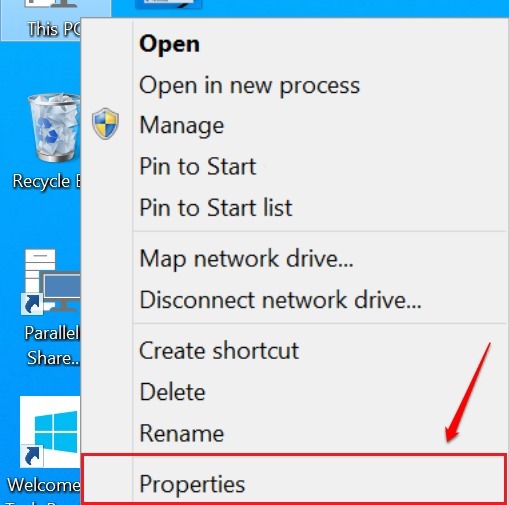
STAP 2
- Succesvolle uitvoering van de vorige stap zal resulteren in het openen van een nieuw venster met de naam Systeem. De Systeem venster geeft u alle basisinformatie over uw computer. Zoek naar een sectie met de naam Systeem. Onder de Systeem sectie, zal er een item zijn met de naam Verwerker. De Verwerker invoer geeft u veel informatie over uw processorgeneratie, de naam enz. In de onderstaande schermafbeelding kunt u zien dat mijn processor is i5. De ik serie geef de naam van de processor aan en het moeilijke deel ligt in het afleiden van de generatie van uw processor. Om erachter te komen tot welke generatie uw processor behoort, noteert u de seriecode. In de onderstaande schermafbeelding is de seriële code: 4210U.
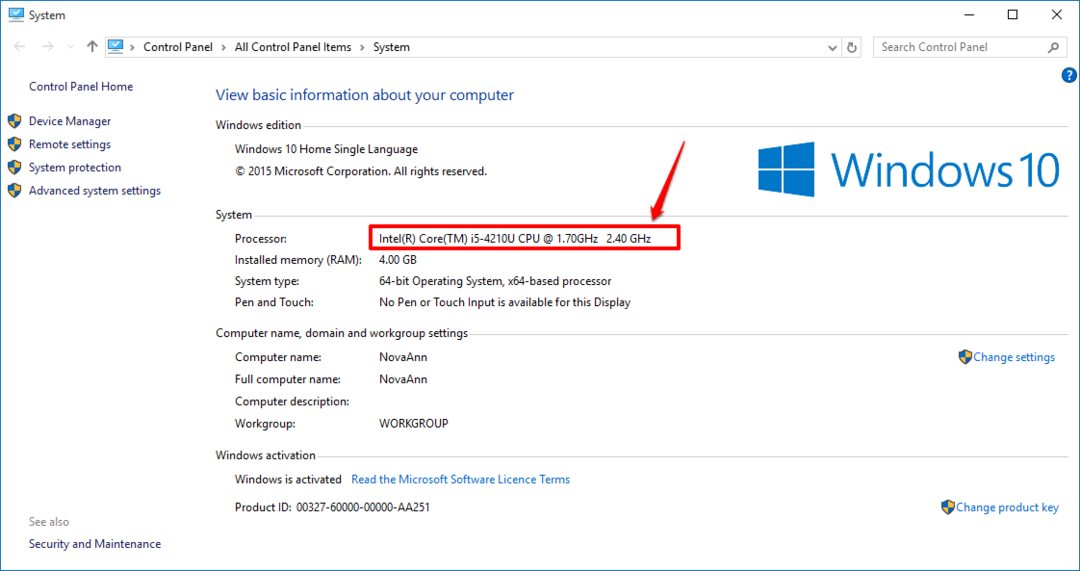
STAP 3
- U bent misschien niet bekend met het formaat waarin uw processorinformatie aan u wordt weergegeven. U moet naar de website van Intel gaan om Bekijk de Intel-processorgeneratiecodes. Gebruik nu de CTRL+F sleutels kunt u met de bijbehorende code naar uw processorgegevens zoeken. Zoek de code 4210U om alle informatie over uw processor te krijgen.

Ontdek uw processorgeneratie en veel andere informatie over uw processor vandaag zelf. Deel de informatie ook met je vrienden. Ik hoop dat je het artikel nuttig vond. Blijf op de hoogte voor meer updates, trucs, instructies en hacks.


